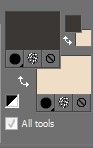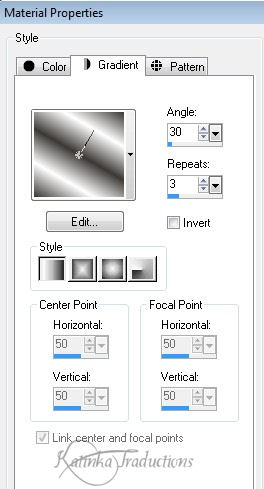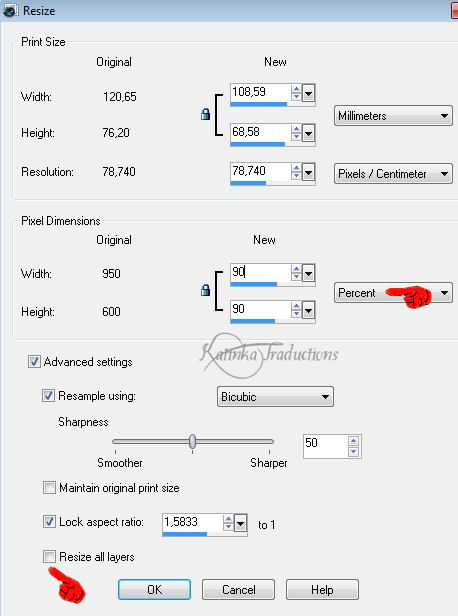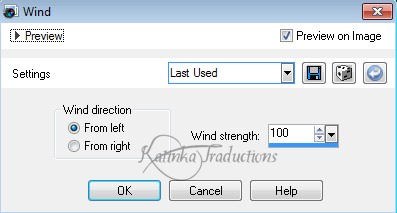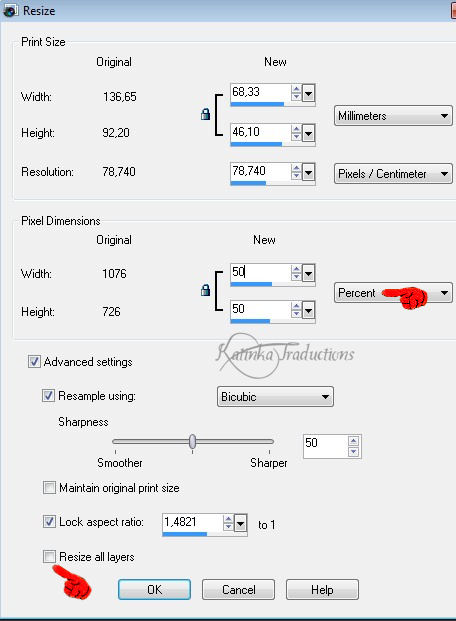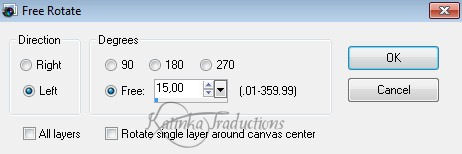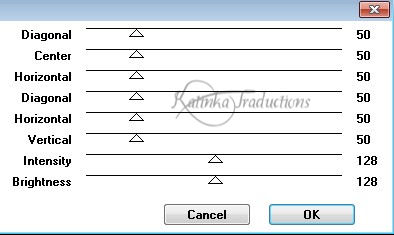-
THE WONDER OF FALL
Köszönet Andrénak, hogy lehetővé tette számomra lefordítani a konzultációt
Ez az útmutató PSP 9 programmal íródott
A fordításhoz Corel X2 programot használtam
A bemutató Andre' Evers tulajdona, Tilos másolni és más oldalakon közzétenni
Ugyanez vonatkozik jelen fordításra is
Az anyag szerzői joggal védett
Az eredeti bemutatót megtalálja itt
Anyag
Anyag az eredeti leckénél tölthető le!
Material of the original show!
Matériau de la série originale!A csövek Guismo és Drevers-től,
a többi anyag az internetről és / vagy kereskedelmi csoportoktól származik
Szűrők
Filters Unlimited 2.0
Graphics Plus
Helyezze az anyagot egy mappába, amelyet választott
Tegye a választást a kiválasztott mappába
Ha más színeket vagy csöveket használ játszon az Opacity,
Blend mode és árnyék beállításával ahogy szeretné
Ha mindennel kész, kezdjük a leckét
Állítsa be előtér színét # 3b3836, és a háttér színe # efdec5
Tegye az előtérbe az alábbi Gradientet

Nyisson meg egy új 950 x 600 pixel átlátszó képet
Töltse ki a réteget a Gradienttel
Nyit: Open Drevers_The_Wonder_of_Fall_Element_01
Másolás és Beillesztés, mint egy új réteget
Effects - Edge Effects - Enhance
Rétegek - Két példányban
Image - Mirror
Layer - Properties Opacity: 50
Layers - Merge - Merge Down
Layer - Properties - Blend mode: Hard Light
Rétegek - Új raszteres réteg
Töltse ki a réteget a háttér színével # efdec5
Layers - New Mask Layer - From Image - 8109749534_812c2e5e9e_z
Adjust - Sharpness - Sharpen
Layers - Merge - Merge Group
Layer - Properties - Blend mode: Overlay, Opacity: 60
Effects - Edge Effects - Enhance
Effects - 3D Effects - Drop Shadow 2, 4, 100, 12 # 000000
Nyit: Drevers_The_Wonder_of_Fall_Element_02
Másolás és Beillesztés, mint egy új réteget
Layer - Properties - Opacity: 70
Layers - Merge - Merge Visible
Window - Két példányban
Minimalizálja a képet mert később szükség lesz rá
Nyit: Drevers_The_Wonder_of_Fall_Element_03
Másolás és Beillesztés, mint egy új réteget
Effects - Image Effects - Offset
Layer - Properties - Blend mode: Soft Light
Effects - Edge Effects - Enhance
Nyit: Drevers_The_Wonder_of_Fall_Element_04
Másolás és Beillesztés, mint egy új réteget
Effects - Image Effects - Offset
Selections - Load/Save Selection - Load Selection From Disk
Drevers_The_Wonder_of_Fall_Sel_01
Rétegek - Új raszteres réteg
Nyit: tumblr_mb2wvoNOJc1qefrmxo1_1280
Másolás és Beillesztés a kiválasztásba
Selections - Invert
Rétegek - Új raszteres réteg
Beillesztés a kiválasztásba, a kép még mindig a memóriában van
Layer - Properties - Opacity: 20
Törölje
Aktiválja a 3. réteget felülről (Raster 2)
Layers - Arrange - Move UpAdjust - Sharpness - Sharpen
Layers - Merge - Merge Down
Layers - Arrange - Bring to Top
Effects - 3D Effects - Drop Shadow 5, 5, 100, 20 # 000000
Effects - 3D Effects - Drop Shadow -5, -5, 100, 20 # 000000
Állítsa be a háttér színét # ffffff és tegye az előtérbe az alábbi Gradientet
Rétegek - Új raszteres réteg
Selections - Load/Save Selection - Load Selection From Disk
Drevers_The_Wonder_of_Fall_Sel_02
Kattintson a kiválasztásba 1 alkalommal a jobb egérgombbal (háttérszín)
és 1 alkalommal a bal egérgombbal (Gradient)
Törölje
Nyit: calguisfeuillesvigne19109
Másolás és Beillesztés, mint egy új réteget
Kép - Átméretezése 90 %
Ismételje meg még 2-szer ugyanazokkal a paraméterekkel
Tolja a képet a helyére, lásd pl.
Adjust - Sharpness - Sharpen
Effects - 3D Effects - Drop Shadow 0, 0, 100, 20 # 000000
Layers - Merge - Merge All (Flatten)
Image - Add Borders
2 pixel # efdec5
1 pixel # 3b3836
60 pixels # efdec5
Válassza ki ezt a 60 pixeles határt a varázspálcával
Nyissa meg a korábban minimalizált képet
Image - Rotate - Right
Szerkesztés - Másolás
Menj vissza a munkához
Szerkesztés és Beillesztés a kiválasztásba
Adjust - Blur - Blur More
Selections - Invert
Effects - 3D Effects - Drop Shadow 0, 0, 100, 30 # 000000
Törölje
Kattintson a varázspálcával a 2 pixeles keretbe (Anti-Alias jelölve, Inside)
Effects - Plugins - Graphics Plus - Cross Shadow

Törölje
Nyit: Drevers_woman_101
Másolás és Beilletsztés, mint egy új réteget
Adjust - Sharpness - Sharpen
Toljeaa képet a helyére, lásd pl.
Effects - 3D Effects - Drop Shadow 0, 0, 80, 30 # 000000
Rétegek - Két példányban
Aktiválja az eredeti réteget a réteg palettán
Effects - Distortion Effects - Wind
Layer - Properties - Blend mode: Luminance (Legacy)
Aktiválja a felső réteget a réteg palettán
Effects - 3D Effects - Drop Shadow 0, 0, 80, 30 # 000000
Nyit: calguisfeuillesvigne19109
Másolás - Beillesztés, mint egy új réteget
Image - Mirror
Kép - Átméretezése 50 %
Image - Free Rotate
Tolja a képet a helyére, lásd pl.
Adjust - Sharpness - Sharpen
Effects - 3D Effects - Drop Shadow 0, 0, 80, 30 # 000000
Layers - Merge - Merge All (Flatten)
Image - Add Borders 2 pixels # efdec5
Válassza ki ezt a határt a varázspálcával
Effects - Plugins - Graphics Plus - Cross Shadow - standard
Törölje
Nyit: kz_wonderof_fall_wa
Másolás és Beillesztés, mint egy új réteget
Kép - Átméretezése 50 %
Tolja a képet a helyére, lásd pl.
Adjust - Sharpness - Sharpen
Effects - 3D Effects - Drop Shadow 0, 0, 80, 12 # 000000
Adja meg a nevét vagy vízjelét
Layers - Merge - Merge All (Flatten)
Export file - jpeg optimalizálása - tömörítési arány 15
Mentés

















































 Twitter
Twitter del.icio.us
del.icio.us Facebook
Facebook Digg
Digg Technorati
Technorati Yahoo!
Yahoo! Stumbleupon
Stumbleupon Google
Google Blogmarks
Blogmarks Ask
Ask Slashdot
Slashdot